Volummikser på Windows 10 må væresmarteste volumkontroll som ethvert stasjonært OS har å tilby for tiden. maOS tilbyr ikke noe lignende, men Microsoft har ikke foretatt noen endringer eller forbedringer til dags dato. Det er applikasjonsspesifikk volumkontroll, men det handler om det. Hvis du vil stille inn volumnivåer på Windows 10 låse / låse opp, må du hoppe gjennom noen få bøyler, men det er mulig.
Windows 10 låser / låser opp volum
Denne løsningen kommer fra Istker Auver.
Du må laste ned en fil fra Github kalt AudioDeviceCmdlets. Flytt denne filen et sted du ikke vil slette den. Du må angi banen til denne filen i neste trinn.
Åpne PowerShell og kjør disse kommandoene. Bytt ut banen ved siden av 'Copy-Item' med banen til filen du lastet ned fra Github tidligere. Kjør hver kommando en etter en.
New-Item "$($profile | split-path)ModulesAudioDeviceCmdlets" -Type directory -Force Copy-Item "C:Path-to-fileAudioDeviceCmdlets.dll" "$($profile | split-path)ModulesAudioDeviceCmdletsAudioDeviceCmdlets.dll" Set-Location "$($profile | Split-Path)ModulesAudioDeviceCmdlets" Get-ChildItem | Unblock-File Import-Module AudioDeviceCmdlets

Deretter må du lage to PowerShell-skript. Det ene skriptet vil angi volumet når du låser systemet, og det andre vil stille inn volumet når du låser opp det. Volumnivåene kan tilpasses.
PowerShell-skript
Åpne Notisblokk og lim inn følgende i den.
Set-AudioDevice -PlaybackVolume 20
Du kan erstatte de 20 med det volumet du vil senke systemets volum til. Lagre det med et navn som forteller deg hva skriptet er til, og med PS1-filtypen.
Åpne en annen Notisblokk-fil, og lim inn følgende i den.
Set-AudioDevice -PlaybackVolume 100
Bytt ut 100 med det volumet du vil øke systemvolumet til. Lagre skriptet med et navn som forteller deg hva skriptet er til, og lagre det med PS1-utvidelsen.
Kjører manus
For å kjøre skriptene, må du lage planlagte oppgaver. Åpne oppgaveplanleggeren og opprett en ny oppgave. Gi den et navn som forteller deg hva oppgaven er til, og gi den en beskrivelse for å være trygg.
Utløseren for denne oppgaven skal være “Påarbeidsstasjonslås ”. Dette vil kjøre oppgaven når du låser systemet. Gå til Handling-fanen og legg til en ny handling. Handlingen skal være satt til å starte et program. Skriv inn powershell i Program / script-feltet, og skriv inn følgende i argumentdelen. Forsikre deg om at du endrer banen til skriptet for å matche banen til skriptet på systemet ditt.
-ExecutionPolicy RemoteSigned -File C:path-to-scriptlower_volume.ps1
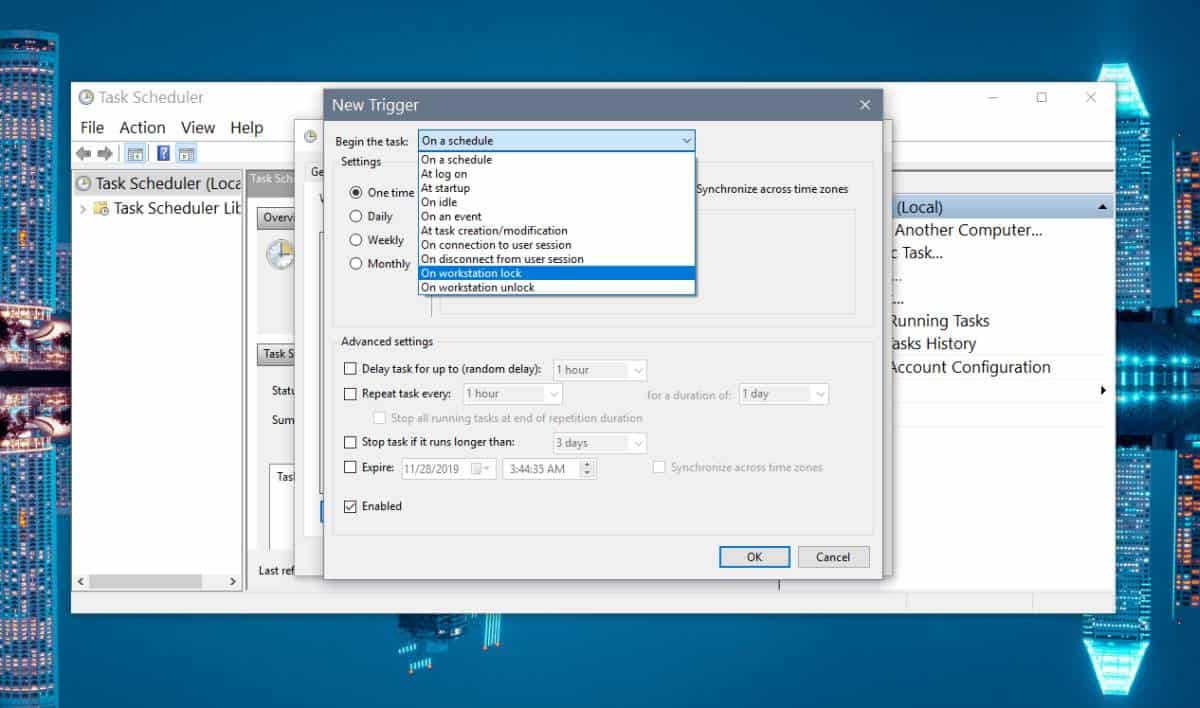
Dette vil senke volumet når du låser systemet. Du må nå lage en andre planlagt oppgave som kjører skriptet for å øke volumet når du låser opp systemet.
Følg den samme prosessen som over, men endre Trigger til ‘On workstation unlock’, og i handlingen-fanen velger du skriptet du opprettet for å øke volumet.













kommentarer